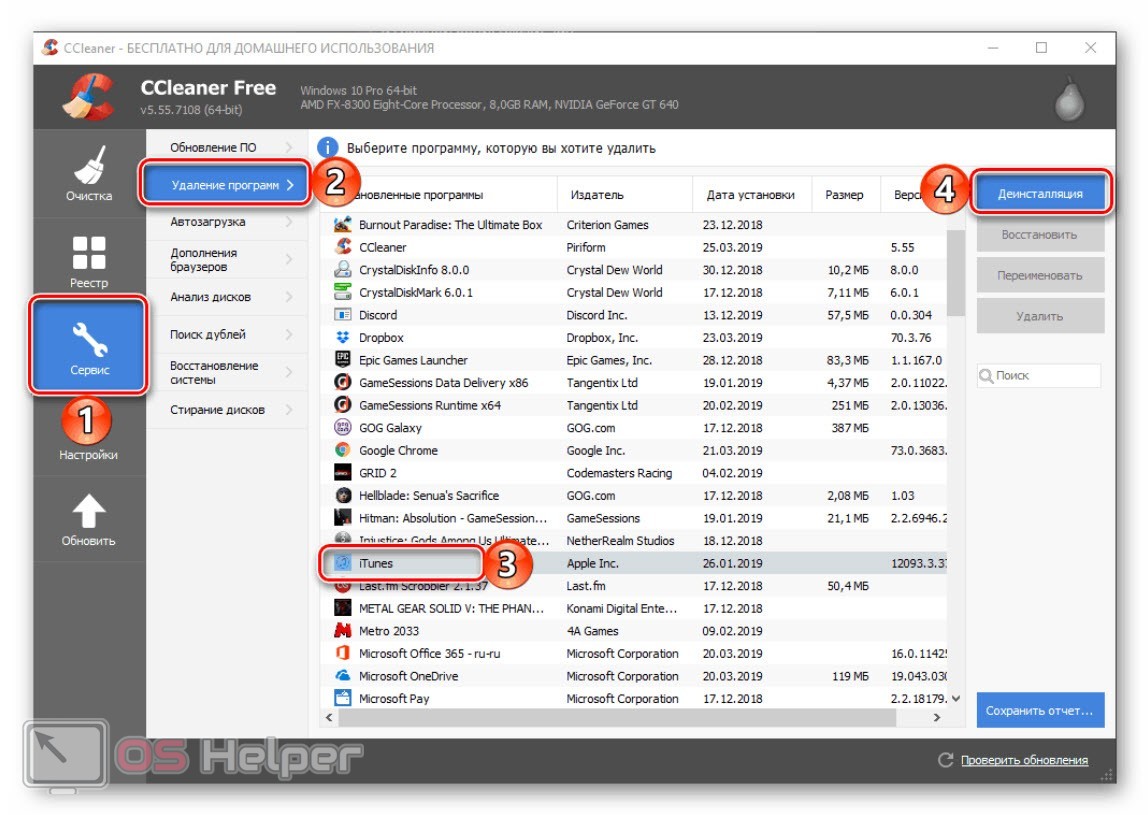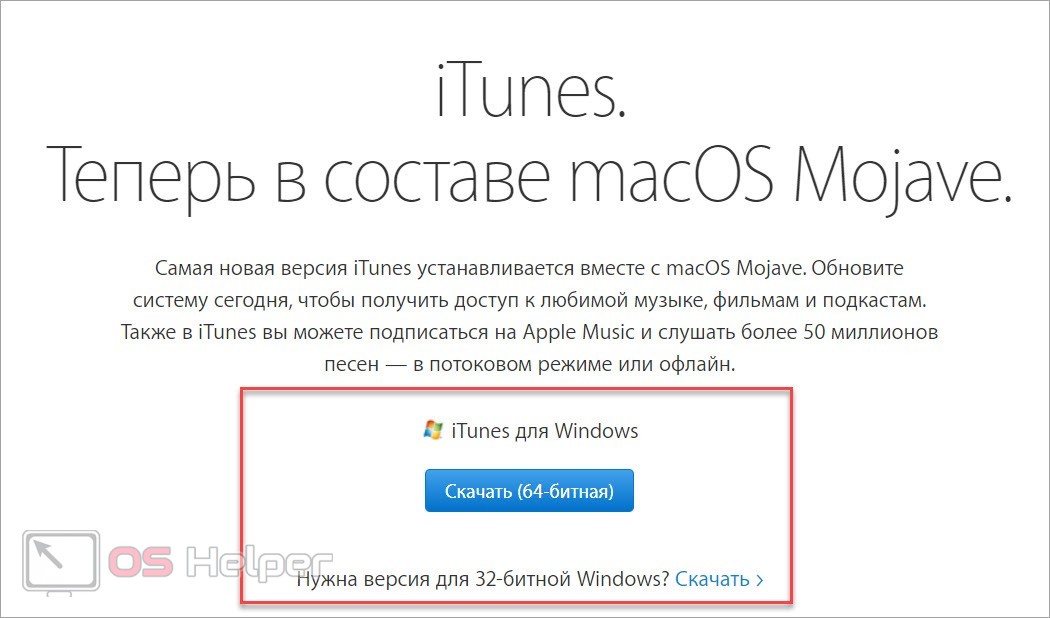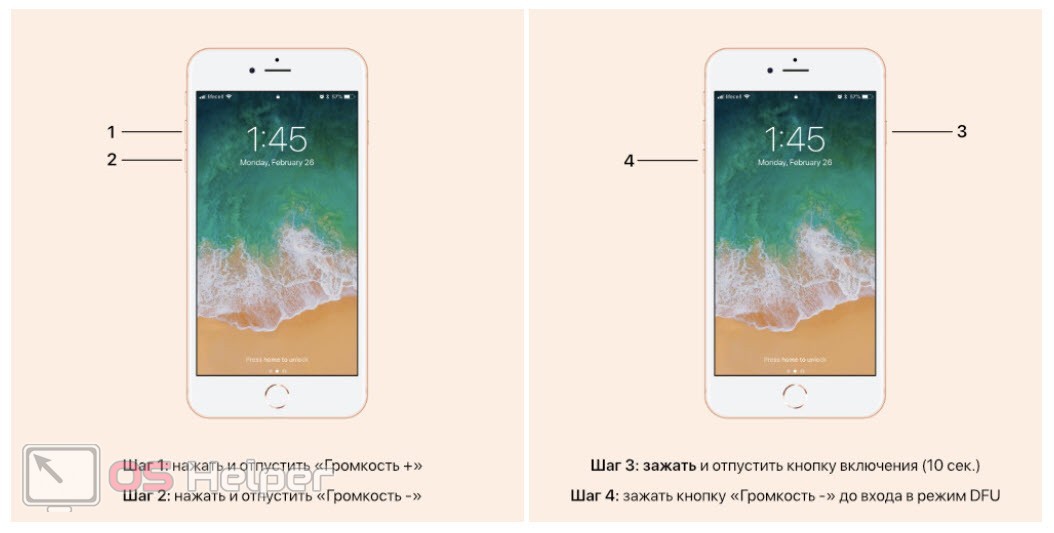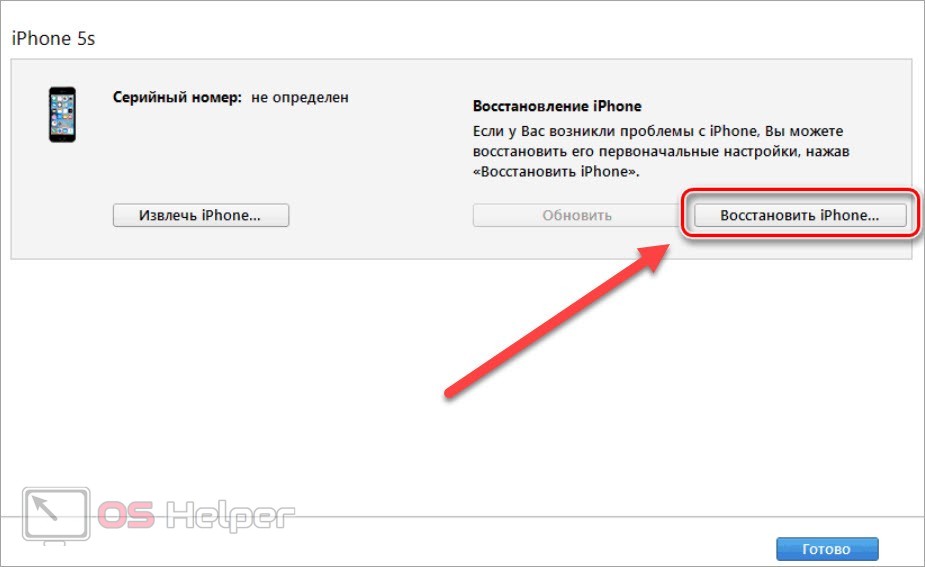- Ошибки обновления и восстановления iOS
- Первоочередные действия
- Выбор номера ошибки или сообщения об ошибке
- Обновите программное обеспечение на Mac или компьютере с Windows
- Убедитесь, что устройство подключается к серверам Apple.
- Сообщение о сбое сотового обновления или недоступности Apple Pay
- Проверка ПО для обеспечения безопасности
- Проверка подключений через USB
- Проверка аппаратного обеспечения
- Проверка на предмет устаревшего или измененного программного обеспечения
- Если iTunes не может подключится к серверу обновления ПО для iPhone, iPad или iPod
- Обновление или восстановление устройства iOS без использования iTunes
- Подключение к Интернету и iTunes Store
- Изменение или сброс файла hosts
- На компьютере Mac
- На компьютере с ОС Windows
- Ошибка «ПО для данного iPhone в настоящее время недоступно»
- «ПО для данного iPhone в настоящее время недоступно. Убедитесь в наличии у вас самой новой версии iTunes и повторите попытку»
- Перезагрузка компьютера и телефона
- Использование другого кабеля, USB-порта
- Полное обновление iTunes
- Восстановление в режиме DFU
- Заключение
Ошибки обновления и восстановления iOS
В этой статье описывается, как устранять ошибки обновления и восстановления iOS.
Первоочередные действия
- Убедитесь, что на компьютере Mac с macOS Catalina 10.15 или более поздней версии используется последняя версия программного обеспечения. Если используется компьютер Mac с macOS Mojave 10.14 или более ранней версии либо компьютер с Windows, убедитесь, что на нем установлена последняя версия приложения iTunes.
- Если устройство не удается восстановить и появляется сообщение «Произошла неизвестная ошибка [номер ошибки]», выполните инструкции в этой статье.
Если сообщение об ошибке продолжает появляться, попробуйте выполнить следующие действия.
Выбор номера ошибки или сообщения об ошибке
Выберите возникающую ошибку, чтобы просмотреть инструкции по ее устранению.
Обновите программное обеспечение на Mac или компьютере с Windows
Если выводится ошибка 10, возможно, на вашем устройстве iOS установлена более новая версия iOS, которую ваш компьютер не поддерживает. Перед обновлением или восстановлением устройства iOS необходимо обновить программное обеспечение на компьютере Mac или приложение iTunes на компьютере с Windows.
macOS 10.11 и более поздних версий:
- Отключите и снова подключите устройство iOS к компьютеру. Возможно, придется разблокировать устройство iOS, прежде чем оно будет распознано компьютером Mac.
- Если выводится сообщение «Для подключения к устройству iOS необходимо обновить ПО», нажмите «Установить» для загрузки и установки программного обеспечения, чтобы компьютер Mac мог обновить или восстановить устройство iOS.
Если продолжает отображаться ошибка 10, или не открывается диалоговое окно с запросом обновления программного обеспечения на компьютере Mac, обратитесь в службу поддержки Apple.
Убедитесь, что устройство подключается к серверам Apple.
Появление ошибки 1671 означает, что на компьютер загружается необходимое программное обеспечение. Дождитесь окончания загрузки и повторите попытку.
Появление сообщения об одной из перечисленных ниже ошибок может означать, что компьютеру не удается подключиться к серверам Apple либо устройству iPhone, iPad или iPod touch.
- 17, 1638, 3014, 3194, 3000, 3002, 3004, 3013, 3014, 3015, 3194, 3200
- «При загрузке программного обеспечения произошла ошибка».
- «Устройство не поддерживается для запрашиваемой сборки».
Выполните следующие действия:
Появление ошибки 4037 означает, что обновить устройство с помощью компьютера невозможно, так как оно защищено код-паролем и не было разблокировано для обновления или восстановления. Разблокируйте устройство и повторите попытку. Узнайте, что делать, если вы не помните пароль.
Если сообщение об ошибке продолжает появляться, обратитесь в службу поддержки Apple.
Сообщение о сбое сотового обновления или недоступности Apple Pay
Проверка ПО для обеспечения безопасности
- Если появляется сообщение об ошибке 9, выполните инструкции в этой статье.
- Если появляется сообщение об ошибке 2, 4, 6 или 1611, проверьте ПО сторонних разработчиков для обеспечения безопасности. Затем проверьте подключение через USB.
- Если сообщение об ошибке продолжает появляться, обратитесь в службу поддержки Apple.
Проверка подключений через USB
Если появляется сообщение об ошибке 4005, 4013 или 4014, выполните инструкции в этой статье.
Если появляется сообщение об одной из ошибок, перечисленных ниже, проверьте подключение через USB, USB-кабель, USB-порт или компьютер:
- 13, 1600, 1601, 1602, 1603, 1604, 1611, 1643–1650
- 2000, 2001, 2002, 2005, 2006, 2009
- Сообщение об ошибке со словами «недопустимый ответ»
Выполните следующие действия. После каждого действия проверяйте, устранена ли проблема:
- Подсоедините USB-кабель из комплекта поставки устройства. Если он отсутствует, воспользуйтесь другим USB-кабелем производства Apple.
- Подключите устройство к другому USB-порту компьютера. Это не должен быть порт на клавиатуре.
- Подключите устройство к USB-порту на другом компьютере.
- Если сообщение об ошибке продолжает появляться, проверьте наличие других проблем с USB, ПО сторонних разработчиков для обеспечения безопасности, а затем аппаратное обеспечение.
Если сообщение об ошибке продолжает появляться, обратитесь в службу поддержки Apple.
Проверка аппаратного обеспечения
Если появляется сообщение об ошибке 53, выполните инструкции в этой статье.
Появление одной из перечисленных ниже ошибок может указывать на наличие проблемы с аппаратным обеспечением.
- 1, 3, 11, 12, 13, 16
- 20, 21, 23, 26, 27, 28, 29, 34, 35, 36, 37, 40, 56
- 1002, 1004, 1011, 1012, 1014, 1667, 1669
Выполните следующие действия. После каждого действия проверяйте, устранена ли проблема:
Если сообщение об ошибке продолжает появляться, обратитесь в службу поддержки Apple.
Проверка на предмет устаревшего или измененного программного обеспечения
Появление ошибки 1015 или сообщения «Не удается найти требуемый ресурс» может указывать на наличие несанкционированных модификаций ПО (взлом прошивки). Это также может означать, что выполняется попытка установить более раннюю версию iOS (понижение версии).
Чтобы восстановить программное обеспечение до последней версии, используйте режим восстановления iPhone или режим восстановления на iPad.
Если сообщение об ошибке продолжает появляться, обратитесь в службу поддержки Apple.
Источник
Если iTunes не может подключится к серверу обновления ПО для iPhone, iPad или iPod
Узнайте, что делать, если iTunes не может подключиться к серверу обновления ПО, когда вы пытаетесь восстановить или обновить iPhone, iPad или iPod.
Когда вы используете iTunes для обновления или восстановления iPhone, iPad или iPod, может появиться предупреждение о том, что iTunes не удалось подключиться к серверу обновления ПО, так как отсутствует подключение к Интернету. Будет рекомендовано проверить активность подключение к Интернету и повторить попытку. Для устранения неполадок при вызовах выполните указанные ниже действия.
Обновление или восстановление устройства iOS без использования iTunes
Программу iTunes необходимо использовать для обновления или восстановления устройства iOS, если вы забыли свой пароль и устройство отключено в результате блокировки или если устройство находится в режиме восстановления.
Если такая ситуация не возникла, можно обновить или восстановить устройство iTunes, выполнив следующие действия.
- Отключите устройство iPhone, iPad или iPod touch от компьютера.
- На устройстве включите Wi-Fi. Рекомендуется подключится к сети, а не к персональной точке доступа пи загрузке обновлений ПО.
- Обновите устройство, выбрав «Настройки» > «Основные» > «Обновление ПО».
Подключение к Интернету и iTunes Store
Откройте браузер на компьютере и посмотрите, удается ли загрузить веб-страницу. Затем попытайтесь подключиться к iTunes Store.
- Если не удается подключиться к Интернету, обратитесь за помощью к администратору компьютера или к интернет-провайдеру. Или попробуйте использовать другой компьютер или сеть.
- Если удается подключиться к Интернету, но появляется сообщение об ошибке при попытке подключиться к iTunes Store, поищите решение возможных проблем iTunes Store.
- Если удается подключиться к Интернету, но iTunes Store показывает пустую страницу, определите и удалите ПО многоуровневого поставщика услуг (LSP).
Если эти решения не устраняют проблему, отредактируйте или сбросьте файл hosts.
Изменение или сброс файла hosts
Файл hosts может блокировать доступ к серверу обновления ПО. Ниже описан порядок редактирования и сброса файла hosts.
На компьютере Mac
Если используется служебный компьютер, проконсультируйтесь с администратором компьютера, прежде чем изменять файл hosts.
- В Finder выберите «Программы» > «Утилиты» > «Терминал» в строке меню.
- В программе «Терминал» введите следующую команду и нажмите клавишу «Ввод», чтобы открыть файл hosts:
sudo nano /private/etc/hosts - Когда появится запрос, введите пароль пользователя. Обратите внимание, что в окне программы «Терминал» ничего не отображается при вводе пароля.
- Используйте клавиши со стрелками на клавиатуре для навигации по файлу hosts.
- Если какая-либо строка включает apple.com, добавьте символ номера (#) и пробел в начале этой строки.
- Чтобы сохранить файл hosts, нажмите клавиши Control-O.
- Когда появится запрос имени файла, нажмите клавишу «Ввод».
- Чтобы выйти, нажмите клавиши Control-X.
Если это не решит проблему, возможно, устарело или неправильно настроено ПО безопасности. Можно устранить проблемы между iTunes и ПО безопасности.
На компьютере с ОС Windows
На компьютере с ОС Windows сбросьте файл hosts.
Если это не решит проблему, возможно, устарело или неправильно настроено ПО безопасности. Можно устранить проблемы между iTunes и ПО безопасности.
Информация о продуктах, произведенных не компанией Apple, или о независимых веб-сайтах, неподконтрольных и не тестируемых компанией Apple, не носит рекомендательного или одобрительного характера. Компания Apple не несет никакой ответственности за выбор, функциональность и использование веб-сайтов или продукции сторонних производителей. Компания Apple также не несет ответственности за точность или достоверность данных, размещенных на веб-сайтах сторонних производителей. Обратитесь к поставщику за дополнительной информацией.
Источник
Ошибка «ПО для данного iPhone в настоящее время недоступно»
Всем привет! Продолжаем бороться с различными ошибками при обновлении iPhone через iTunes и сегодня разберем не слишком известную проблему, которая, по своей сути, является очень простой — для ее исправления достаточно выполнить всего одно действие.
Но вот какое это действие, к сожалению, знают не все…
Итак, вам нужно обновить iOS на своем iPhone — вы подключаете устройство к компьютеру — в iTunes нажимаете «Восстановить» или «Обновить» — получаете ошибку «ПО для данного iPhone в настоящее время недоступно. Убедитесь в наличии у Вас самой новой версии iTunes и повторите попытку».
На всякий случай, у меня есть скриншот этого безобразия.
Что в наше время делает человек, который сталкивается с какой-либо проблемой? Правильно — идет «гуглить».
И вот какие советы есть в интернете:
- Поменять кабель (использовать оригинал).
- Попробовать другой USB-порт.
- Ввести iPhone в режим DFU.
- Поправить пути в реестре.
- Прочая ерунда.
Из всего вышеперечисленного я соглашусь только с одним — стоит обязательно проверить провод.
Использовать оригинальный (сертифицированный) кабель — это нужно и полезно.
А вот остальные советы, скорей всего, не помогут — ошибка «ПО для данного iPhone в настоящее время недоступно…» появляется не из-за «кривого реестра, плохого USB-порта и т.д.» Это здесь вообще ни при чем!
Так в чём же дело?
- Какие-то сбои на серверах Apple. Проверяем их состояние и, если все плохо, просто ждём.
- У вас установлена не самая последняя версия iTunes.
Да как же так! Ведь программа Apple Software Update не предлагает никаких обновлений. А в настройках программы вообще написано, что «данная версия iTunes является последней актуальной версией». Других просто нет!
Просто встроенный софт для обновления iTunes почему-то не находит последнюю версию программного обеспечения.
Что в этом случае делать?
- Полностью удалить iTunes (резервные копии можно оставить).
- Самостоятельно скачать и установить самую последнюю версию программы с официального сайта Apple (подробная инструкция).
После этих действий ошибка «ПО для данного iPhone в настоящее время недоступно. Убедитесь в наличии у Вас самой новой версии iTunes и повторите попытку» пропадет как страшный сон — ваш iPhone без каких-либо «заморочек» сможет обновиться на самую последнюю версию iOS.
Как я и говорил в начале статьи, решение получилось максимально простым
Либо ждём пока на серверах Apple пройдут сбои, либо выполняем полную переустановку iTunes.
Источник
«ПО для данного iPhone в настоящее время недоступно. Убедитесь в наличии у вас самой новой версии iTunes и повторите попытку»
При обновлении или восстановлении Айфона через iTunes пользователь может столкнуться с рядом ошибок. Они могут быть связаны как с программными сбоями ПК/телефона, так и с аппаратными проблемами. В первом случае у вас есть все шансы исправить неполадку самостоятельно. Давайте рассмотрим способы устранения сообщения «ПО для данного iPhone в настоящее время недоступно. Убедитесь в наличии у вас самой новой версии iTunes и повторите попытку». Хоть в тексте ошибки и говорится об использовании неактуальной версии iTunes, не всегда причина сбоя заключается именно в этом.
Перезагрузка компьютера и телефона
Сначала не будем вносить изменения в ПО на телефоне и компьютере. Попробуем перезапустить оба устройства и выполнить процедуру восстановления/обновления заново. Возможно, проблема заключается во временном сбое, который не произойдет при следующей попытке. Перезапустите компьютер через «Пуск», а смартфон – обычным способом, нажав на кнопку питания.
Если перезагрузка не исправила ситуацию, нужно переходить к следующему этапу проверки.
Использование другого кабеля, USB-порта
Если у вас есть возможность, то попробуйте подключить смартфон к ПК с помощью другого провода. Зачастую сбои в работе ПО связаны с неисправным кабелем USB. То же самое можно сказать про разъемы USB на компьютере. Попробуйте подсоединить провод к каждому из них. Возможно, проблема связана с некорректной работой разъемов на передней панели корпуса ПК.
Не стоит исключать неисправность разъема зарядки на мобильном устройстве. Если все порты на ПК и кабель справляются со своей задачей при обновлении другого Айфона, то проблемное устройство стоит отнести в ремонт.
Полное обновление iTunes
Теперь последуем совету из ошибки и обновим программное обеспечение Apple. Если оно не обновилось автоматически, значит, произошел какой-то сбой. Поэтому вам необходимо сначала полностью удалить ПО с компьютера. Если делать это через CCleaner, то вы сразу сможете очистить ПК от временных файлов и прочего «мусора».
Поскольку вместе с iTunes удаляется фирменный драйвер, после операции обязательно перезагрузите компьютер!
Теперь следует заново установить актуальную версию программы. Если у вас Windows 10, то установите iTunes через Microsoft Store. В остальных случаях нужно перейти по ссылке и загрузить версию приложения, соответствующую разрядности вашей ОС.
После инсталляции снова перезагрузите ПК и подсоедините iPhone с помощью кабеля. Попробуйте выполнить обновление снова. Если опять появляется ошибка, то переходите к восстановлению в аварийном режиме.
Восстановление в режиме DFU
Сначала нужно отключить устройство от компьютера и перевести его в режим DFU. На разных поколениях iPhone данный процесс отличается – зависит от наличия физической кнопки Home. Сначала полностью выключите девайс и подключите кабель USB. Затем сделайте следующее:
- Все модели до iPhone 6s включительно имеют физическую кнопку. Сначала нажмите клавишу питания и держите ее несколько секунд. Потом не отпускайте ее и нажмите «Домой». Обе кнопки должны быть в зажатом состоянии 10 секунд. Отпустите кнопку питания и держите Home до распознавания в iTunes.
- На iPhone 7 необходимо 3 секунды держать клавишу питания. Затем к ней добавить кнопку «Громкость -». Удерживайте их 10-15 секунд, а потом отпустите клавишу включения.
- Смартфоны iPhone 8 и новее перезагружаются с использованием 3 кнопок. Быстро нажмите клавишу увеличения, а затем уменьшения громкости по одному разу. Затем держите кнопку питания 10 секунд. В завершение зажмите клавишу «Громкость -» и держите ее до входа в DFU.
В результате iTunes должен уведомить вас о переходе в режим восстановления. Сейчас вам недоступны все функции программы – вы можете только восстановить iPhone соответствующей кнопкой в главном окне iTunes.
Заключение
Итак, каждый из описанных методов может устранить ошибку. Но если они не помогли исправить положение, то стоит задуматься о диагностике аппаратной части Айфона. Часто проблема может быть связана с внутренним накопителем или центральным процессором. Точный ответ вам смогут дать только в сервисном центре.
Источник